如果用户想要正常使用电脑的打印功能的话,就要保持打印服务是开启的状态,但是有的win7用户反映打印机服务总是自动关闭,这种情况要怎么办呢?打开运行窗口,通过services.msc指令调出服务面板,然后找到Print Spooler这项服务,右键将它停止,之后将PRINTERS文件夹里的东西都删除,最后重新启动该服务即可。
win7打印机服务总是自动关闭怎么办:
1、按Win+R键,打开运行,输入services.msc,点击确定;
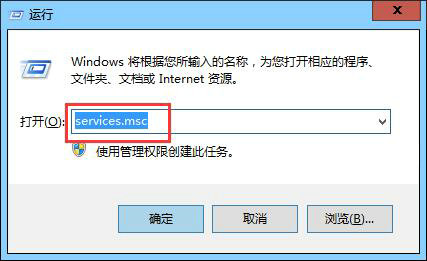
2、在服务窗口中,在右侧找到Print Spooler,右击选择“停止”;
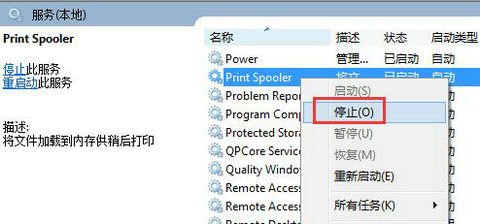
3、进入路径C:WINDOWSsystem32spoolPRINTERS,删除里面的所有文件;
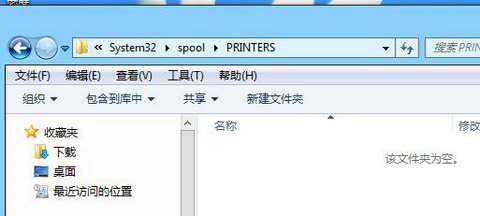
4、最后重新开启Print Spooler服务。
以上就是win7打印机服务总是自动关闭怎么办 win7打印机服务总是自动关闭解决办法的内容分享了。